初次使用VScode,我们都会碰到一个问题,就是在编写C和C++源文件时,头文件提示未配置好等错误。关于这个问题,给出方案如下:我想大家碰到的最多的问题就是"includepath"的设置问题:
1. "C:/MinGW/include/**"为你们下载的MinGW的include文件夹路径
2.“c:/mingw/bin/…/lib/gcc/mingw32/6.3.0/include/c++”,
“c:/mingw/bin/…/lib/gcc/mingw32/6.3.0/include/c++”,
“c:/mingw/bin/…/lib/gcc/mingw32/6.3.0/include/c++/mingw32”,
“c:/mingw/bin/…/lib/gcc/mingw32/6.3.0/include/c++/backward”,
“c:/mingw/bin/…/lib/gcc/mingw32/6.3.0/include”,
“c:/mingw/bin/…/lib/gcc/mingw32/6.3.0/…/…/…/…/include”,
"c:/mingw/bin/…/lib/gcc/mingw32/6.3.0/include-fixed"这一块的获取方法为:cmd——》gcc -v -E -x c++ -
3.获取结果如下图所示:](https://img-blog.csdnimg.cn/20181119151608273.jpg?x-oss-process=image/watermark,type_ZmFuZ3poZW5naGVpdGk,shadow_10,text_aHR0cHM6Ly9ibG9nLmNzZG4ubmV0L3dlaXhpbl80MDY5NDUyNw==,size_16,color_FFFFFF,t_70)
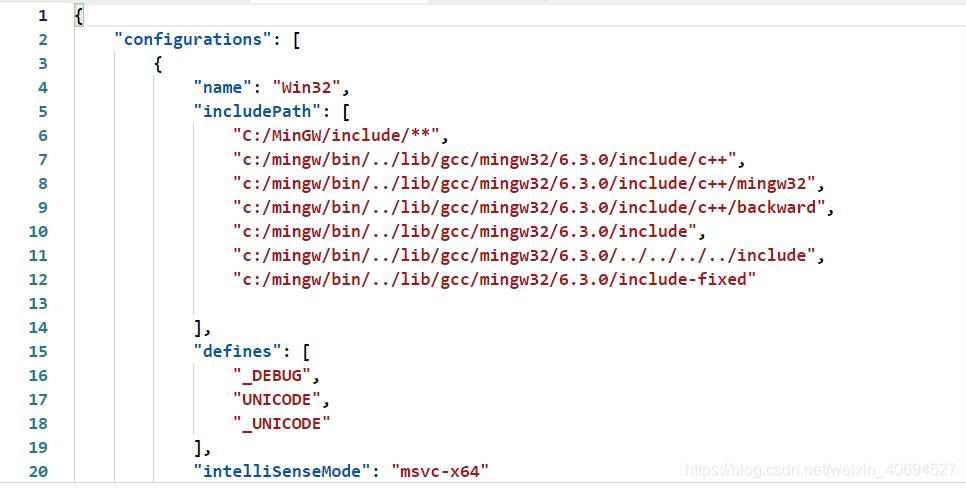
关于VScode在Windows环境下c_cpp_properties.json文件配置问题
最新推荐文章于 2024-05-12 21:16:36 发布





















 4223
4223











 被折叠的 条评论
为什么被折叠?
被折叠的 条评论
为什么被折叠?








